我们简化语法编辑器体验的 3 种方法
已发表: 2021-04-15写好文章是一项具有挑战性的工作。在正式场合尤其如此:除了希望你的写作给同事留下深刻印象并传达专业精神之外,你还要兼顾其他责任,以及生活。 Grammarly 不断寻找让您更轻松、更高效地润色您的写作的方法。这就是我们对语法编辑器进行三项改进的原因。
总之,这些新功能可以节省您的时间,同时允许更多的自定义,因此您可以更好地控制您的写作和编辑体验。您最了解您要写作的背景和受众,因此尽量减少干扰是有意义的,这样您就可以专注于手头的任务。
这三项新功能使您能够:
- 一次接受多个建议。
- 关闭某些类型的建议以满足您的需要。
- 获得帮助重写被动语态句子,使其成为主动语态句子。
我们在下面详细介绍了每一个的优点。
一次接受多个建议
您并不总是想花时间单独应用 Grammarly 的每条建议,因此此功能可让您批量接受多个建议,从而加快该过程。
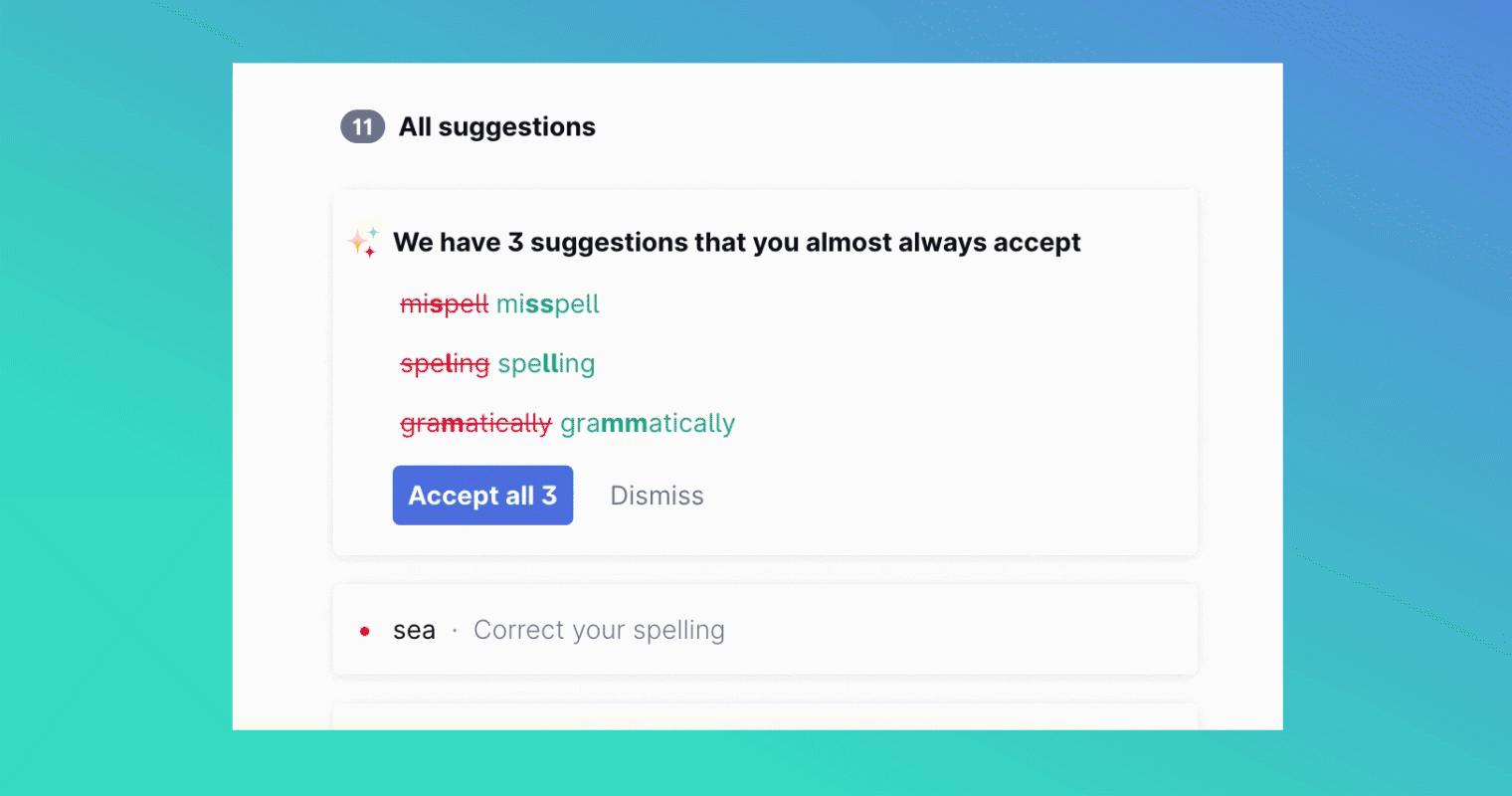
特别是当您正在处理一个冗长的项目(例如详细报告或学术论文)时,这可以为您节省大量时间和点击次数,同时为您提供更多喘息空间来专注于写作中其他更有意义的方面。您可以依靠此功能来做出切实的改进,因为它只有在高可信度的建议(即其他 Grammarly 用户几乎总是接受的建议)下才能发挥其魔力。
此选项特定于 Grammarly Premium 用户,可提供有关拼写、标点符号和句子结构的建议。
关闭某些建议
Grammarly 用户向我们提出了这一要求,而我们正在满足这一要求。
.@grammarly 嗨!每年提醒美国用户保留美国英语作为他们的语言,但启用或禁用牛津逗号!如果你能听懂我的语气,这肯定不是一个很难解决的问题。 pic.twitter.com/OUEgTauhHl
— 尼克·约翰逊 (@Lesona_) 2020 年 8 月 23 日
@Grammarly 是否可以禁用有关被动语态的通知?这并没有错,而且在我处理的一些文本中也是必需的。谢谢。
- 斯坦福格里菲斯 (@StanfordAlan) 2019 年 10 月 2 日
您比任何人都知道什么风格更适合您的写作,有时,有些建议是您不需要的。因此,现在,您可以自定义您的 Grammarly 体验,以停用与您正在处理的内容无关的某些类型的建议。
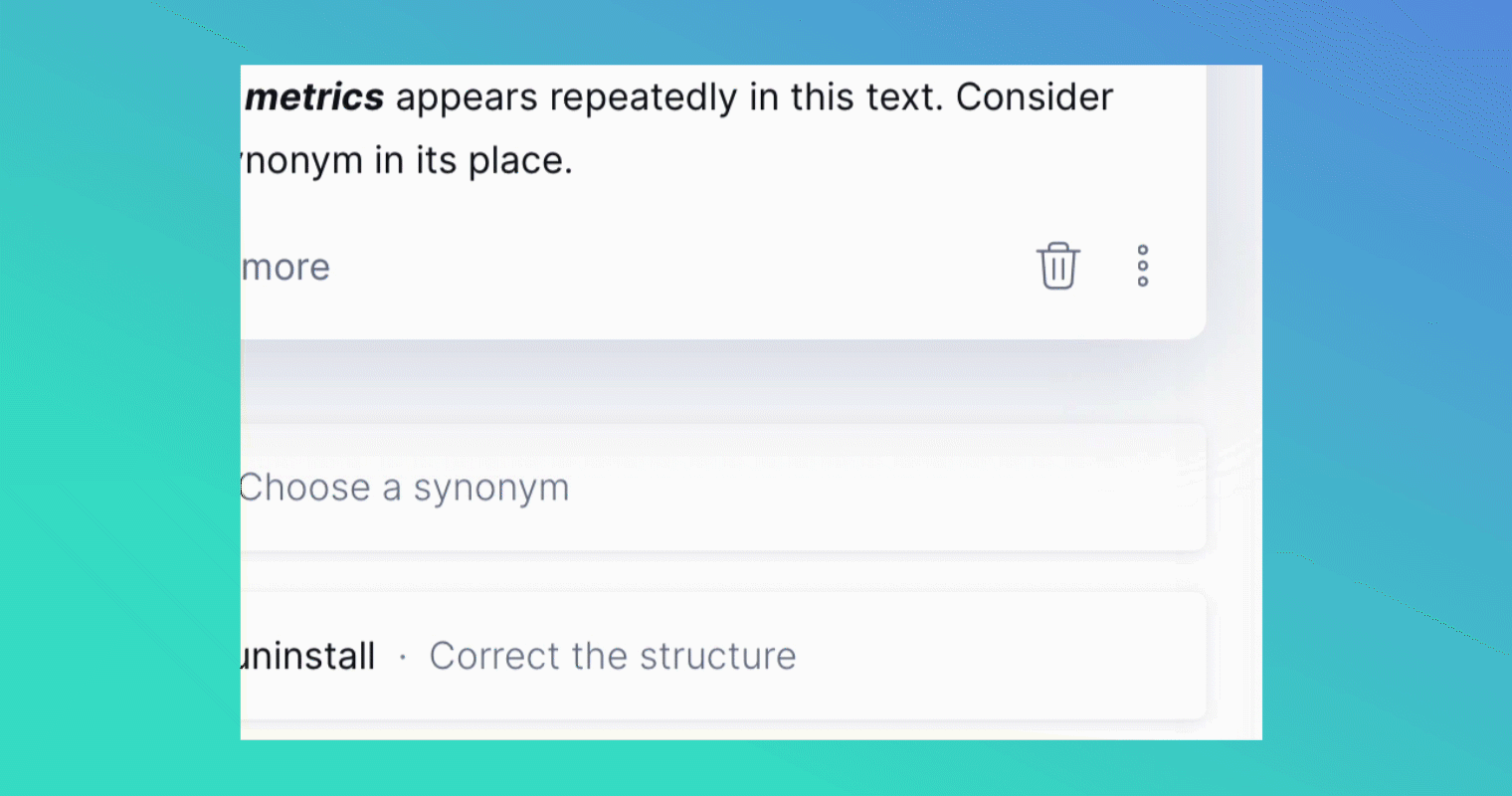
例如,您可能经常为不使用牛津逗号的出版物撰写文章。或者你的写作可能是技术性的——在这种情况下,通常会鼓励使用被动语态。 (看看我们在那里做了什么?在下面的第三项中阅读有关被动语态的更多信息。)
这项新功能可让您关闭特定类型的建议,这样您就可以避免一次又一次触发然后忽略它们的干扰。使用它很简单:停用一类建议的警报会立即导致它们消失。当您重新打开警报时,它们就会重新出现。
最终,此功能可以让您手动控制收到的建议类型,因此当弹出警报时,您可以确定它值得您关注。与上述功能和我们接下来解释的功能一样,此功能仅适用于 Grammarly Premium。
被动语态改写
正如我们刚才指出的,有时被动语态是完全合适的并且使用起来很有意义。但在其他情况下,它的清晰度不太好,可能值得改用主动语态。考虑以下示例:
被动语态:困倦的狗被跳过了。
被动语态并不清楚是什么跳过了狗——可能是一只猫或一个穿着斗篷的孩子。因此,一段时间以来,语法建议强调了主动语态可以使您的写作更清晰的情况。让我们看一下用主动语态重写的例子:
主动语态:调皮的猫跳过了昏昏欲睡的狗。
看看用主动语态设置它如何提供澄清?
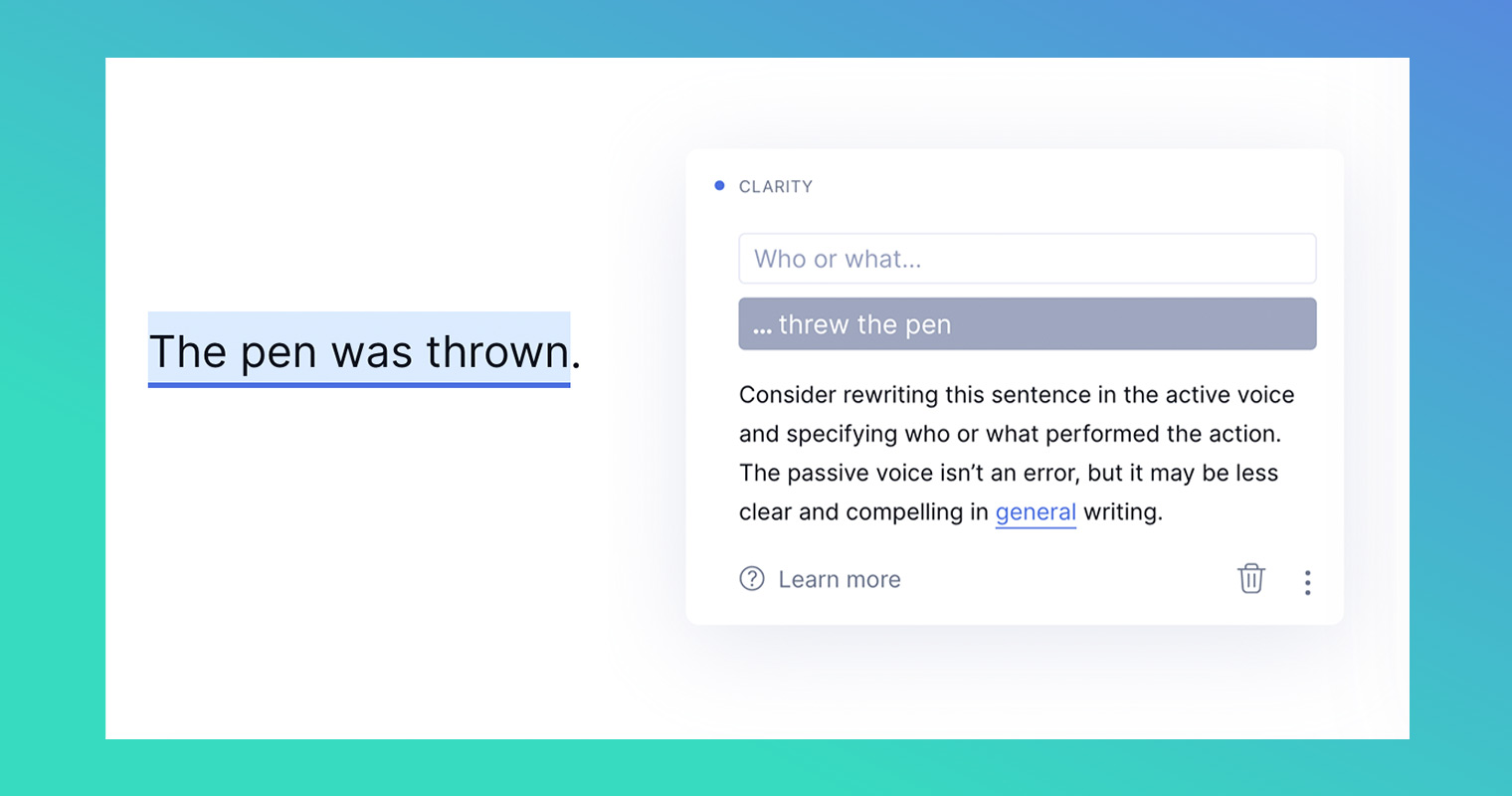
现在,我们正在做一些更好的事情——为您提供主动语态的句子重写。您所要做的就是填写空白。在上面的情况下,您只需告诉语法编辑器这确实是一只猫跳过了贪睡的小狗,然后单击以应用重写。
此功能可以使您的写作更加清晰、更加活跃,同时节省您自己修改整个句子的时间和精力。我们认为它会受到赞赏。我们认为您会感激的。
>>阅读更多:主动语态与被动语态
语法编辑器不断变得更好
我们相信清晰沟通的价值,而且我们一直在寻找新的方法,以更少的时间和麻烦更轻松地实现这一目标。这就是为什么我们不断向语法编辑器添加自定义功能和选项的原因。
Grammarly Premium 用户现在可以尝试这些新功能。

